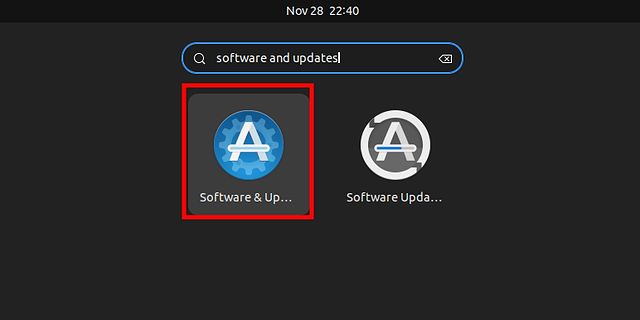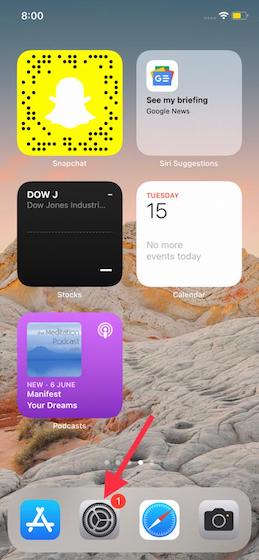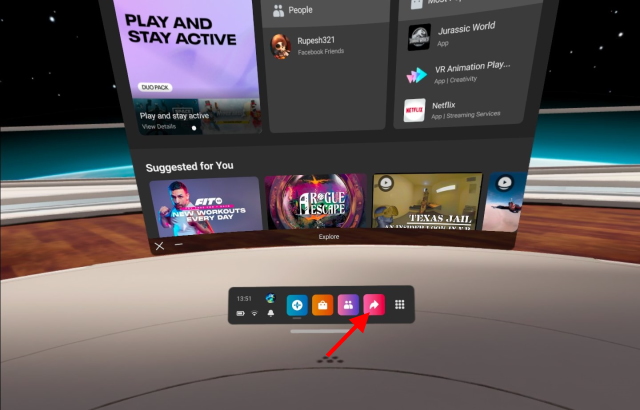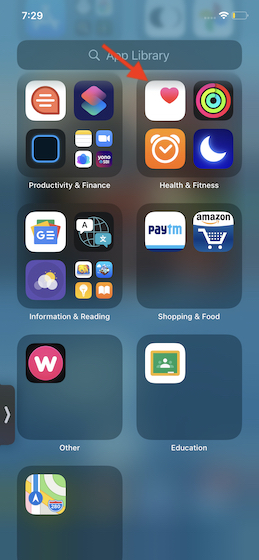Объяснение MATE против GNOME Shell против Unity и Cinnamon Desktop.
Когда GNOME 3.0 был запущен с новым интерфейсом, части сообщества Linux пытались найти новую среду рабочего стола, которая подходила бы им.
Быстрые ссылки
Некоторые раздвоили GNOME 2 в MATE или изменили его на Cinnamon и Unity. Другие полностью ушли от всего, что связано с GNOME, к другим средам рабочего стола.
Но в GNOME было больше, чем интерфейс, из-за которого многие не решались оставить экосистему позади. Вот почему многие из самых популярных альтернатив, в конечном счете, все еще основаны на GNOME. Вот что их отличает.
Программы для Windows, мобильные приложения, игры - ВСЁ БЕСПЛАТНО, в нашем закрытом телеграмм канале - Подписывайтесь:)
GNOME – это среда рабочего стола, существующая с 1998 года. Название первоначально обозначало среду сетевой объектной модели GNU и обычно произносится с жесткой буквой G, такой же, как gnu (Guh-nome).
GNOME использует инструментарий GTK. В эти дни проект GNOME поддерживает GTK, но язык кодирования начинался как инструментарий для программы манипуляции изображениями GNU, более известной как GIMP. Многие настольные Linux-приложения используют GTK.
Окружение рабочего стола – это больше, чем интерфейс. GNOME также включает набор приложений, набор технологий и сообщество людей, которые выросли вокруг этого программного обеспечения.
GNOME Shell
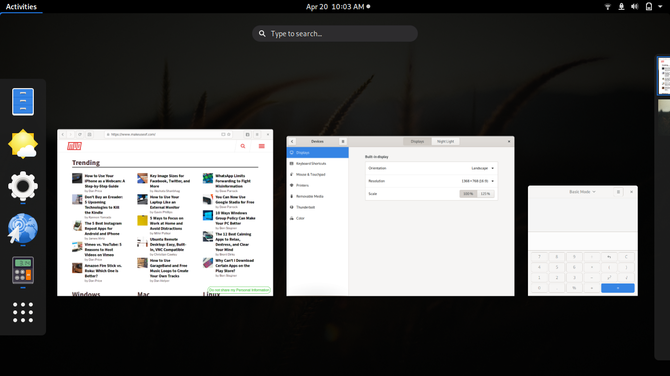
Ранние версии GNOME имели традиционную настольную парадигму, похожую на старые версии Microsoft Windows и Apple Mac OS. С версией 3.0 команда GNOME решила пойти другим путем и представила новый дизайн, известный как оболочка GNOME.
Оболочка GNOME содержит обзор действий, который показывает ваши открытые окна, содержит панель запуска приложений и делает виртуальные рабочие столы основной частью работы. Виртуальные рабочие столы стали настолько важными, что команда GNOME покончила с кнопкой минимизации, вместо этого поощряя людей организовывать окна на своих виртуальных рабочих столах.
GNOME Shell также уделяет большое внимание поиску. Вы можете открывать или устанавливать приложения, находить файлы, просматривать погоду, видеть время и выполнять множество других задач, вводя их непосредственно в «Обзор действий».
С этим изменением в GNOME 3.0 были введены или приняты способы использования компьютера, которые с тех пор также стали популярными в коммерческих настольных операционных системах. Но многие люди не хотели так сильно менять способ использования своего компьютера или просто предпочитали традиционный рабочий процесс на рабочем столе.
Несмотря на это, GNOME остается наиболее широко распространенной средой рабочего стола Linux. Ubuntu, самый популярный настольный дистрибутив Linux, по умолчанию использует модифицированную версию GNOME. Fedora, управляемый сообществом компаньон Red Hat Enterprise Linux, обеспечивает, пожалуй, самый чистый опыт работы с GNOME.
Производители Linux, такие как System76 и Purism, выпускают собственные дистрибутивы Linux, поставляемые с GNOME. Ноутбуки Linux от Dell и Lenovo также запускают GNOME из коробки.
GNOME Classic
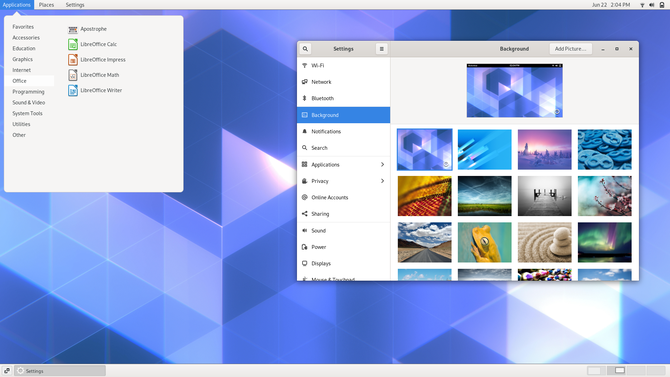
Если вам нравится классический опыт GNOME, но вы хотите сохранить большую часть современного внешнего вида, вам не нужно переключаться на отдельную среду рабочего стола. Просто выйдите из системы и на экране входа выберите значок шестеренки, чтобы перейти с GNOME на GNOME Classic.
Это не точная копия GNOME 2, и она не имеет более низких системных требований, чем GNOME Shell, но это может быть именно то, что вы ищете.
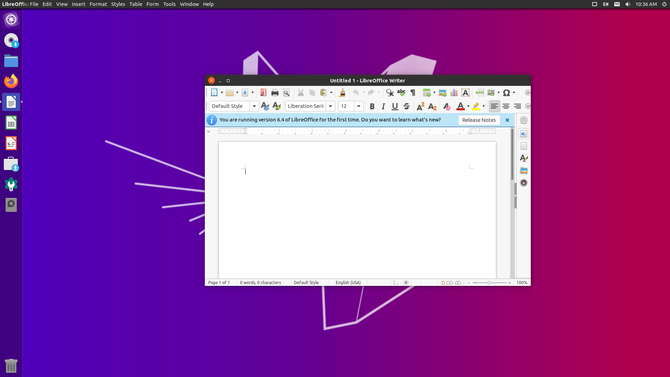 Кредит изображения: Ubuntu Unity
Кредит изображения: Ubuntu Unity
С популярностью Ubuntu стало грандиозным, когда Canonical решила не отказываться от GNOME 3.0. Вместо этого компания продолжала разрабатывать собственный интерфейс Unity, который использовал док-станцию в левой части экрана и уделял больше внимания поиску, чем GNOME. Вы можете не только запускать приложения таким образом, но и функция, известная как HUD (Heads Up Display), также позволяет вам перемещаться по строкам меню, печатая. Если вы хотите перемещаться по меню приложения с помощью мыши, вы найдете его в верхней части экрана.
В то время как Unity была свободным программным обеспечением, широкое сообщество уклонялось от усилий Canonical. Частично это связано с использованием Ubuntu исправленных версий GTK для доставки Unity, что увеличило объем работы, необходимой для переноса интерфейса в другие дистрибутивы.
В 2017 году Canonical прекратила выпуск Unity и снова сделала рабочий стол по умолчанию в GNOME Ubuntu. Сообщество взято с того места, где остановился Canonical. Разработчики UBPorts продолжили работу над Unity8, которая никогда не появлялась в Ubuntu как нечто большее, чем просто демонстрация. Что касается Unity7, программного обеспечения, полюбившегося многим, этот интерфейс возродился в новом Ubuntu Unity дистрибутив, выпущенный вместе с Ubuntu 20.04.
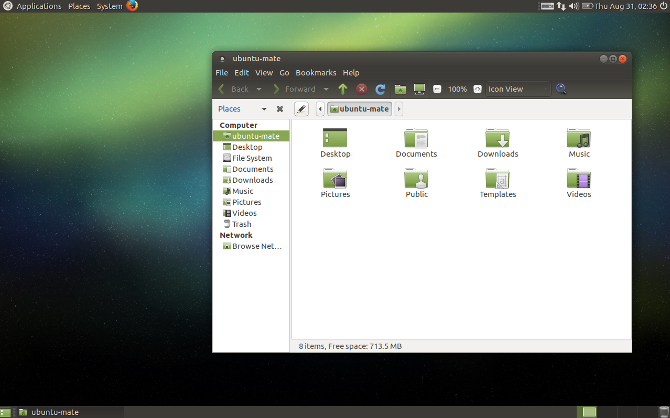
MATE является продолжением серии GNOME 2. Большинство рабочих столов MATE по умолчанию имеют макет с двумя панелями, одна сверху и одна снизу. Вы можете запускать приложения, открывать файловый менеджер и перемещаться по системным настройкам с помощью параметров в левом верхнем углу. Иконки в системном трее и облако находятся в правом верхнем углу.
Внизу вы найдете список ваших открытых окон, как в старых версиях Windows. Ваши виртуальные рабочие столы отображаются в правом нижнем углу.
В то время как разработчики MATE усердно работали, рабочий стол выглядит в основном так же, как GNOME 2 более десяти лет назад. Это связано с тем, что MATE – это в первую очередь проект по сохранению, при этом работа по обеспечению того, чтобы существующий интерфейс мог продолжать работать с современными технологиями и приложениями. Появляются новые функции, но они расширяют, а не меняют привычный способ ведения дел.
MATE предъявляет более низкие системные требования по сравнению с современными версиями GNOME, поэтому на старых машинах или машинах с недостаточной мощностью он работает быстрее.
Вы можете установить MATE на большинство дистрибутивов Linux. Ubuntu MATE – это разновидность Ubuntu, которая поставляется с MATE в качестве интерфейса по умолчанию. Fedora имеет вращение MATE. Также ничто не мешает вам использовать MATE в Debian, openSUSE или Arch Linux.
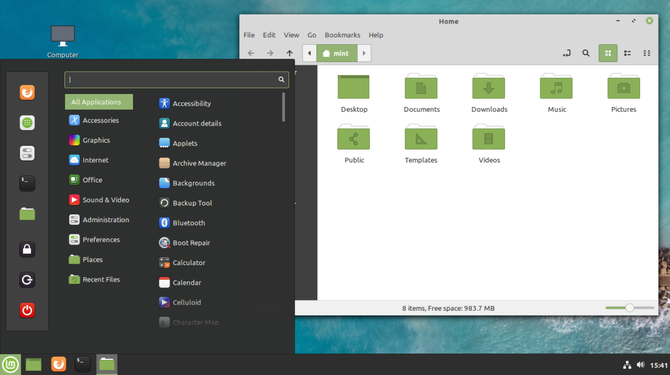
Когда GNOME 3.0 был запущен, переход был не только о новом интерфейсе. GTK 2 также уступил GTK 3. Хотя MATE поддерживал GNOME 2 живым и здоровым, это первоначально означало придерживаться GTK 2. Cinnamon появился как способ сохранить традиционный интерфейс, все еще принимая GTK 3. Прежде чем стать отдельной средой рабочего стола, Корица была набором расширений GNOME.
Cinnamon не пытался эмулировать GNOME 2. Вместо этого Cinnamon принял язык проектирования, более похожий на Windows. В левом нижнем углу есть меню приложений, внизу справа системный трей и промежуточный список окон.
Хотя дизайн отнюдь не попиксельная копия Windows, опыт часто достаточно знаком для людей, впервые переключающихся на Linux.
Многие считают Cinnamon, возможно, самой простой версией Linux. Команда Linux Mint создала Cinnamon, и они остаются основными разработчиками. Тем не менее, вы можете запустить Cinnamon в Ubuntu, Fedora или Arch Linux, и этот список можно продолжить.
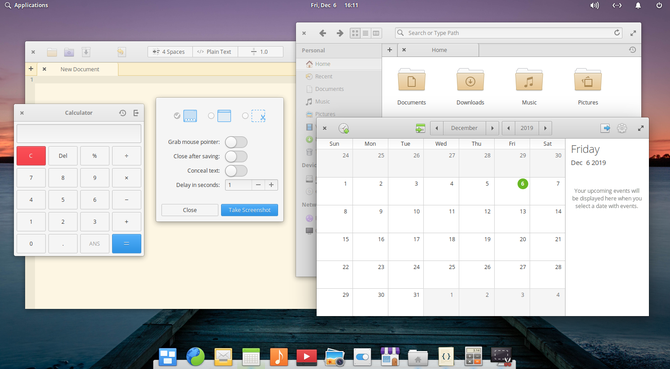
Pantheon – это среда рабочего стола, которую можно найти в элементарной ОС, которая впервые была запущена в 2011 году. Дизайн намеренно минималистичен. В правом верхнем углу есть меню приложений для открытия программного обеспечения, док-станция для управления открытыми приложениями и системные значки. Как и в GNOME, здесь нет кнопки сворачивания, хотя кнопка все еще присутствует. В элементарной ОС основное внимание уделяется приложениям.
Pantheon не содержит многих параметров настройки и даже менее настраиваем, чем GNOME, из-за отсутствия расширений. Но благодаря приверженности элементарной команды дизайну, Pantheon является одним из самых изысканных и доступных бесплатных рабочих столов.
Вы можете найти Pantheon в других дистрибутивах, таких как Fedora или Arch Linux, но среда рабочего стола разработана с учетом элементарных ОС.
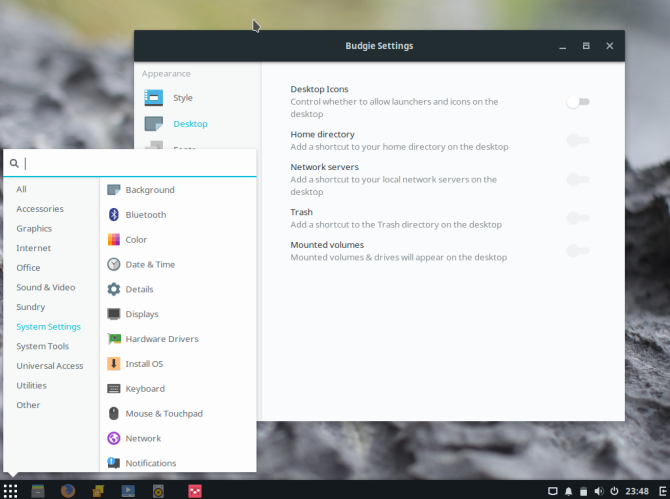
В отличие от других рабочих столов на основе GNOME, Budgie не появился во время перехода на GNOME 3.0. Вместо этого проект начался в 2013 году как попытка создать простой интерфейс, не похожий на Chromebook.
Но Budgie – это не клон ChromeOS. Это полнофункциональная среда рабочего стола Linux.
Хотя MATE и Cinnamon являются настольными компьютерами на базе GTK, они оба находятся на некотором расстоянии от текущего направления GNOME. Это не так с Budgie, который активно зависит от основных частей GNOME и использует те же инструменты, что и инструмент GNOME для управления настройками системы. Дизайн приложения также схож, исключая традиционные заголовки (где названия приложений и панели инструментов разделены) для многих приложений.
Budgie тесно связан с Solus, дистрибутивом, ранее известным как EvolveOS. Solus продолжает направлять развитие Budgie, но это не единственный вклад. Ubuntu Budgie – самая известная альтернатива, но, как и в случае с MATE и Cinnamon, вы можете скачать Budgie на большинстве дистрибутивов Linux.
Среды рабочего стола GNOME, обобщенные
GNOME 3.0 был разработан с неоднозначным дизайном, который многие люди с тех пор полюбили, несмотря на отказ от некоторых элементов пользовательского интерфейса, ставших стандартными. Microsoft Windows, Apple macOS и Google Chrome OS имеют кнопки свертывания и сворачивания. Все они имеют панель задач или док. Не удивительно, что многие люди хотят держать эти вещи рядом.
Но если вы не хотите менять GNOME для другой среды рабочего стола, вы все равно можете получить многие из этих функций, используя расширения GNOME.